Содержание:
Являясь обладателем собственного сообщества в социальной сети ВКонтакте вы, возможно, уже сталкивались с вопросом о принудительном исключении какого-либо участника. В рамках данной статьи мы затронем актуальные методы, позволяющие выполнить исключение пользователей из сообщества.
Удаление участников из группы
Первым делом обратите внимание на то, что удаление людей из группы ВКонтакте доступно исключительно создателю или администраторам группы. При этом не забывайте о существующей возможности добровольного выхода из рассматриваемого списка.
После исключения участника вы все равно будете иметь возможность пригласить его обратно в соответствии с рекомендациями из специальных статей на нашем сайте.
Читайте также:
Как сделать рассылку ВК
Как пригласить в группу ВК
Помимо всего вышесказанного, вам следует учитывать, что после удаления участника из сообщества VK все его привилегии будут аннулированы. Однако если вы по каким-то причинам, как создатель, захотите исключить себя, то по возвращении все изначальные права будут вам возвращены.
Все предлагаемые способы без проблем подходят для «Группа» и «Публичная страница».
Читайте также: Как создать паблик ВК
Способ 1: Полная версия сайта
Так как подавляющее большинство владельцев пабликов ВКонтакте предпочитает использовать полную версию сайта для управления сообществом, мы изначально коснемся именно этого варианта. Браузерная версия ВК также является рекомендованной при любых других манипуляциях над группой.
В сообществе в обязательном порядке должен присутствовать один и более участник за исключением вас, как создателя.
Удалять людей из паблика могут пользователи, обладающие достаточно высокими полномочиями:
- администратор;
- модератор.
Тут же учтите, что ни один пользователь не может исключить из группы человека с правами «Владелец».
Читайте также: Как добавить администратора в группу ВК
- Через главное меню ВКонтакте откройте раздел «Группы» и оттуда перейдите к странице группы, в которой необходимо произвести удаление участников.
- Находясь на главной странице паблика найдите кнопку с изображением трех горизонтально расположенных точек с правой стороны от подписи «Вы состоите в группе» или «Вы подписаны».
- В открывшемся меню выберите пункт «Управление сообществом».
- При помощи навигационного меню перейдите на вкладку «Участники».
- Если в вашей группе имеется достаточно большое количество подписчиков, воспользуйтесь специальной строкой «Поиск по участникам».
- В блоке «Участники» найдите пользователя, которого требуется исключить.
- С правой стороны от имени человека кликните по ссылке «Удалить из сообщества».
- В течение некоторого времени с момента исключения вы сможете вернуть участника, кликнув по ссылке «Восстановить».
- Для того, чтобы завершить процесс исключения, обновите страницу или перейдите в любой другой раздел сайта.
После обновления восстановить участника не получится!
На этом с основными моментами касательно процесса исключения людей из паблика ВКонтакте, можно закончить. Однако важно уделить внимание тому, что исключение пользователей с привилегиями требует дополнительных действий.
Читайте также: Как скрыть руководителей ВК
- Находясь в разделе «Управление сообществом», переключитесь на вкладку «Руководители».
- В представленном списке найдите исключаемого пользователя.
- Рядом с именем найденного человека кликните по ссылке «Разжаловать».
- Обязательно подтвердите свои действия в соответствующем диалоговом окне.
- Теперь, как и в первой части данного метода, воспользуйтесь ссылкой «Удалить из сообщества».
В точности придерживаясь рекомендаций, вы без особых проблем сможете убрать участника из группы ВКонтакте.
Способ 2: Мобильное приложение ВК
Как известно, мобильное приложение ВКонтакте не имеет особо сильных отличий от полной версии сайта, но из-за иного расположения разделов у вас все же могут возникнуть осложнения, избежать которых можно, в точности следуя предписаниям.
Читайте также: ВКонтакте для iPhone
- Откройте начальную страницу паблика, в котором имеются удаляемые пользователи, например, через раздел «Группы».
- Оказавшись на стартовой странице сообщества, перейдите к разделу «Управление сообществом» с помощью кнопки с изображением шестеренки в правом верхнем углу.
- Среди представленного списка разделов найдите пункт «Участники» и раскройте его.
- Найдите исключаемого человека.
- Отыскав нужного человека, найдите рядом с его именем значок с тремя вертикально расположенными точками и кликните по нему.
- Выберите пункт «Удалить из сообщества».
- Не забудьте подтвердить свои действия через специальное окно.
- После выполнения рекомендаций пользователь покинет список участников.
Не забывайте использовать внутреннюю систему поиска для ускорения розыска нужного пользователя.
В данном случае у вас не будет возможности восстановить участника, так как обновление страницы в мобильном приложении происходит автоматически, сразу после указанного подтверждения.
Помимо основных рекомендаций, равно как и в случае полной версии сайта, важно сделать оговорку на процесс исключения пользователей, обладающих некоторыми привилегиями.
- Удалять уполномоченных пользователей из группы наиболее комфортно через раздел «Руководители».
- Отыскав человека, раскройте меню редактирования.
- В открывшемся окне воспользуйтесь кнопкой «Разжаловать руководителя».
- Это действие, как и многое другое в мобильном приложении, требует от вас подтверждения через специальное окно.
- После выполнения описанных рекомендаций вернитесь в список «Участники», найдите бывшего руководителя и, воспользовавшись дополнительным меню, удалите его.
Занимаясь ручным удалением пользователей из группы будьте внимательны, так как повторное приглашение бывшего участника возможно не всегда.
Способ 3: Массовая очистка участников
В качестве дополнения к первым двум способам, которые касаются исключительно базовых возможностей сайта ВКонтакте, следует рассмотреть метод массового исключения людей из сообщества. При этом учтите, что этот способ не затрагивает напрямую ни одну из версий сайта, но все же требует авторизации через безопасную зону.
После выполнения рекомендаций в качестве результата у вас получится исключить участников, чьи страницы были удалены или заморожены.
- Воспользовавшись представленной ссылкой, перейдите на главную страницу сервиса Olike.
- В центре страницы найдите кнопку с иконкой сайта ВКонтакте и подписью «Войти».
- Кликнув по указанной кнопке, пройдите базовую процедуру авторизации на сайте VK через безопасную зону.
- На следующем этапе заполните поле «E-Mail», введя в данную графу действительный адрес вашей электронной почты.
После успешной авторизации необходимо предоставить сервису дополнительные права.
- Через главное меню в левой части страницы перейдите к разделу «Мои Профили».
- Найдите блок «Дополнительные возможности ВКонтакте» и кликните по кнопке «Подключить».
- В следующем представленном окне воспользуйтесь кнопкой «Разрешить», чтобы предоставить приложению сервиса права доступа к сообществам вашего аккаунта.
- После выдачи разрешения из адресной строки скопируйте специальный код.
- Теперь вставьте скопированный код в специальную графу на сайте сервиса Olike и нажмите кнопку «ok».
- В точности выполнив рекомендации, вам будет представлено уведомление об удачном подключении дополнительных возможностей ВКонтакте.
Не закрывайте данное окно до завершения процедуры подтверждения!
Теперь вы можете закрыть окно от сайта VK.
Дальнейшие действия нацелены непосредственно на процесс удаления участников из паблика.
- В списке разделов в левой части сервиса воспользуйтесь пунктом «Заказать для ВКонтакте».
- Среди дочерних пунктов раскрытого раздела кликните по ссылке «Удаление собак из групп».
- На открывшейся странице из раскрывающегося списка выберите сообщество, в котором требуется произвести удаление неактивных участников.
- Выбрав сообщество, автоматически будет запущен поиск пользователей с последующим их удалением.
- Как только сервис завершит работу, вы можете перейти на главную страницу группы и самостоятельно проверить список участников на предмет наличия удаленных или заблокированных пользователей.
Название возможности исходит от изображения на аватарке каждого человека, чей профиль был заблокирован.
Время работы сервиса может меняться в зависимости от общего количества участников в паблике.
Каждое сообщество имеет суточное ограничение на количество удаляемых пользователей, равное 500 людям.
На этом со всеми существующими и, что немало важно, актуальными на сегодняшний день методами удаления участников из группы ВКонтакте можно закончить. Всего доброго!
 lumpics.ru
lumpics.ru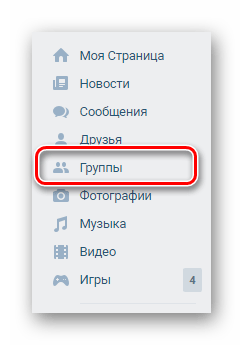
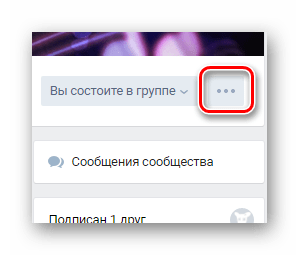
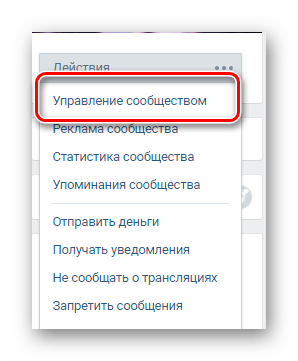
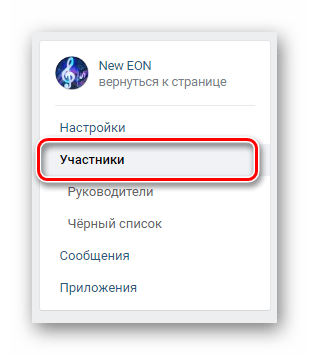
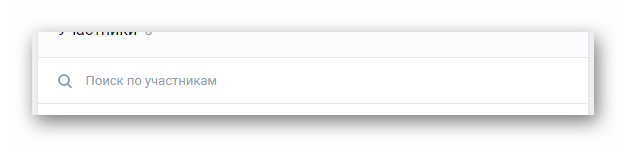
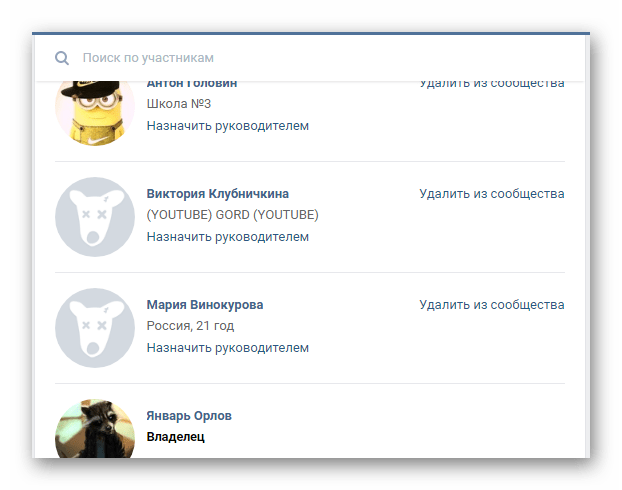
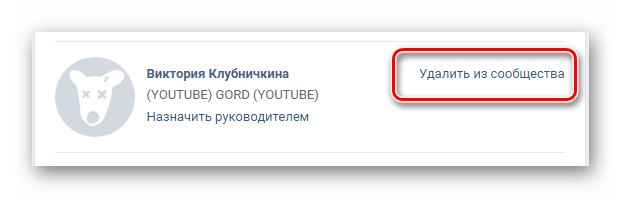
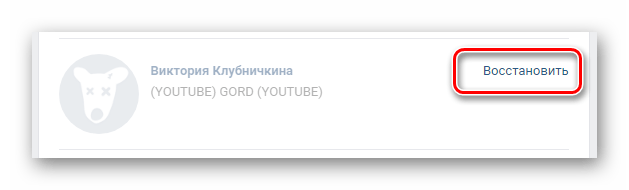
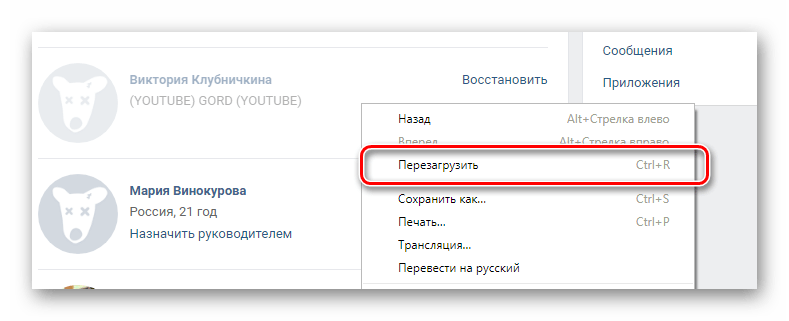
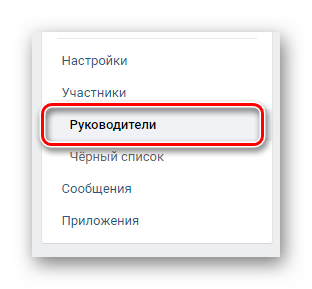
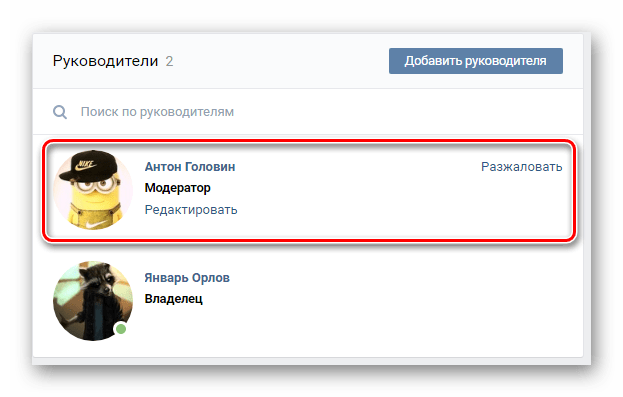
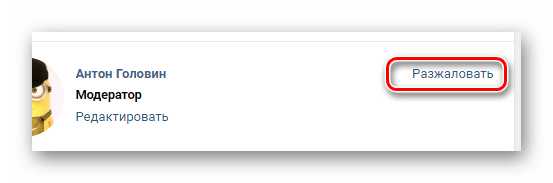
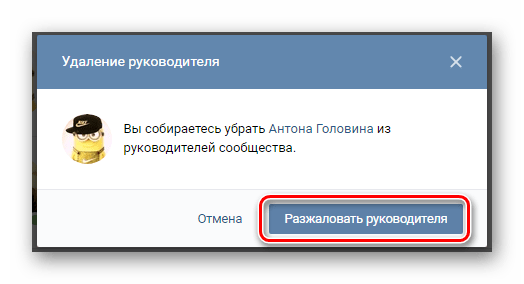

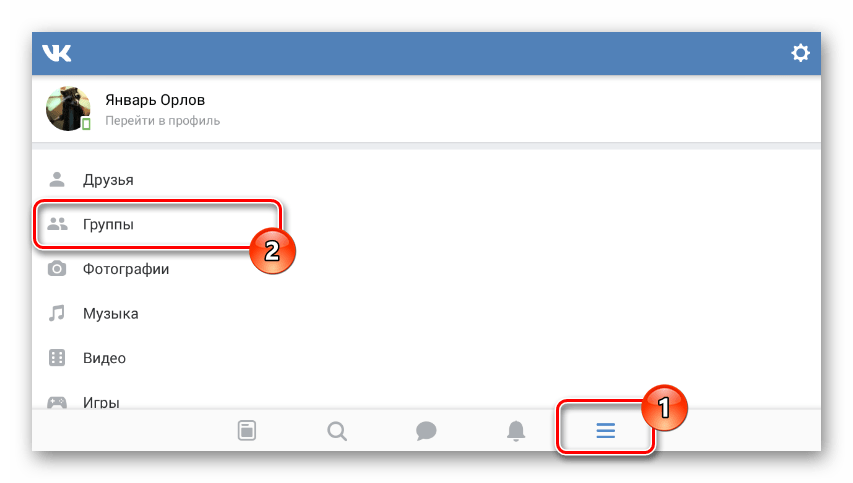
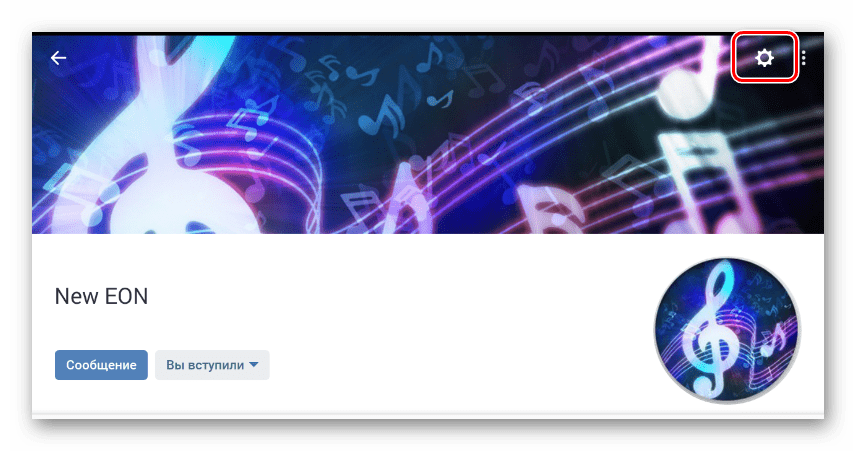
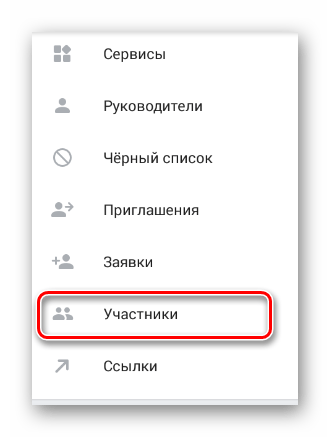
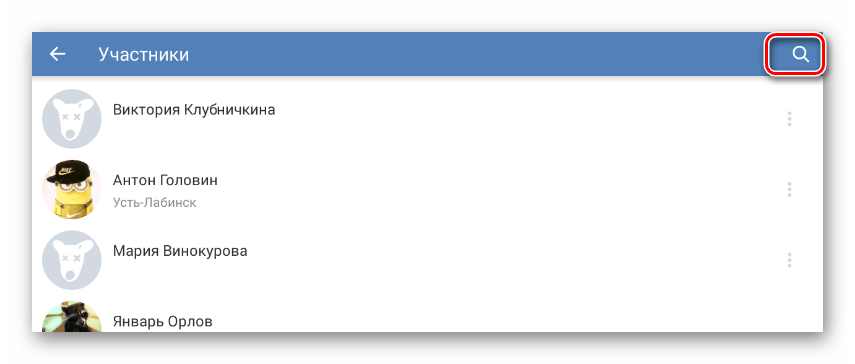
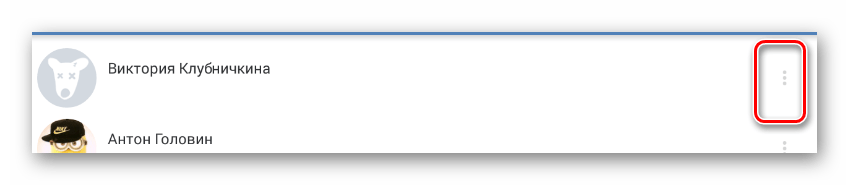
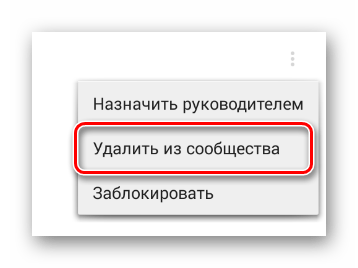
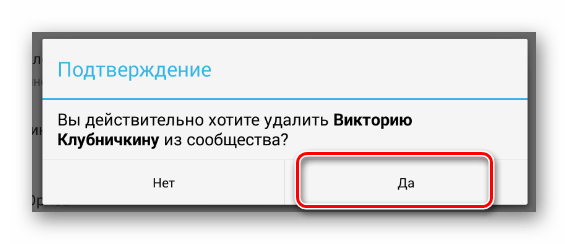
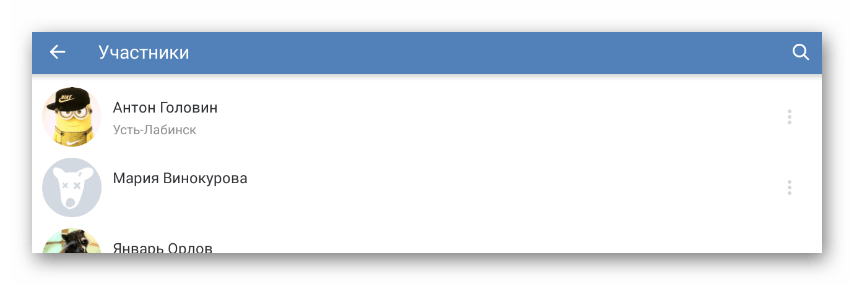
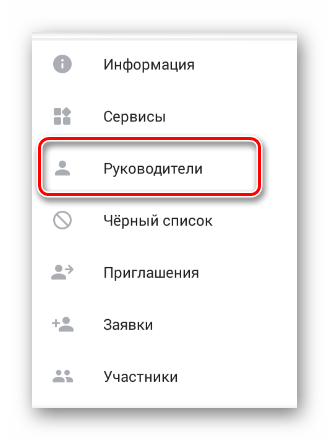
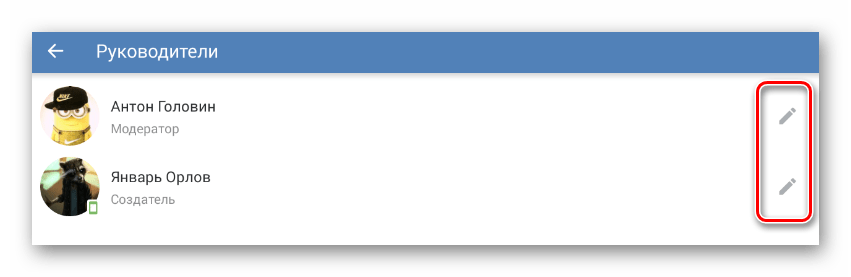
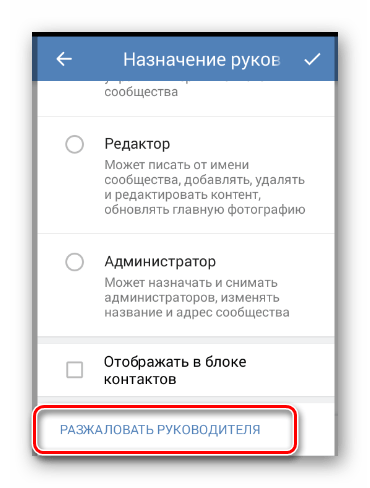
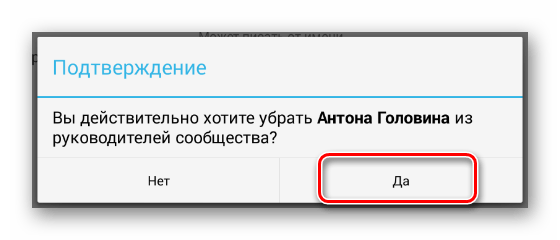
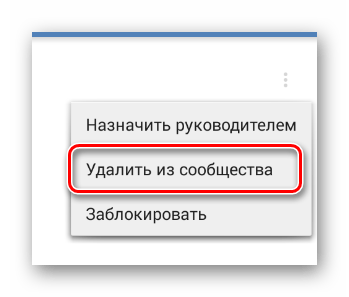
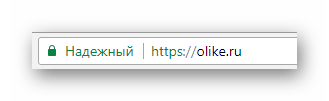
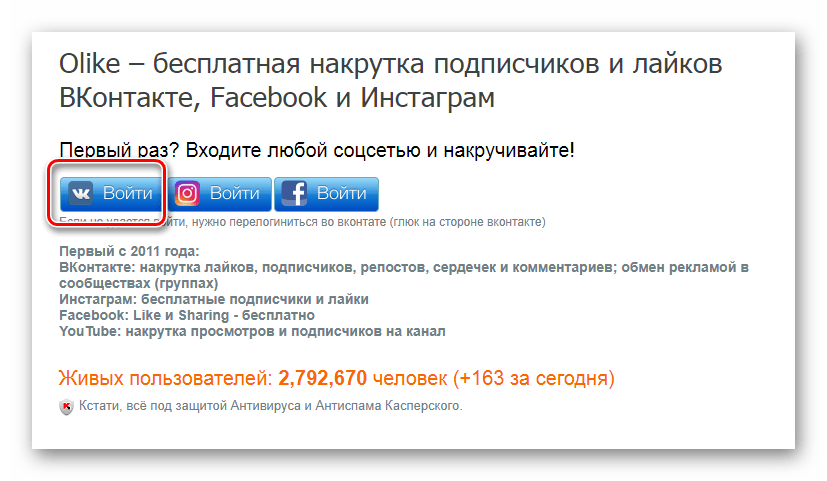
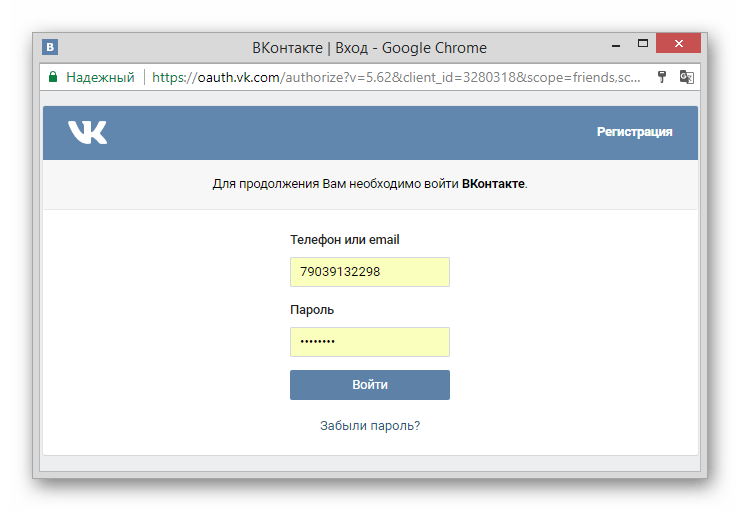
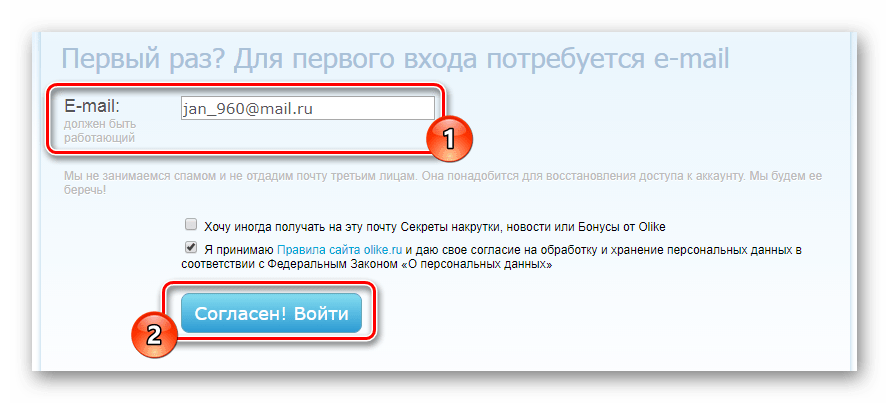
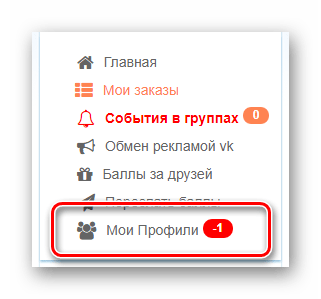
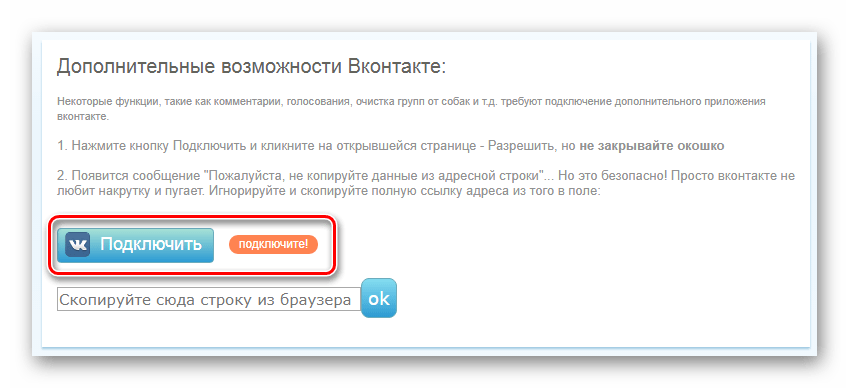
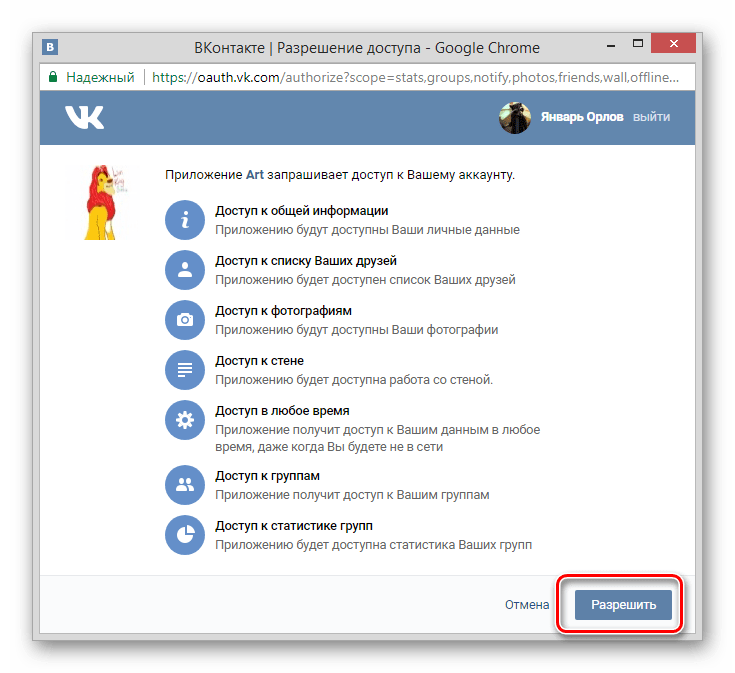
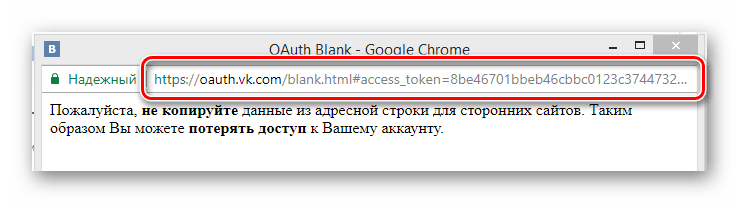
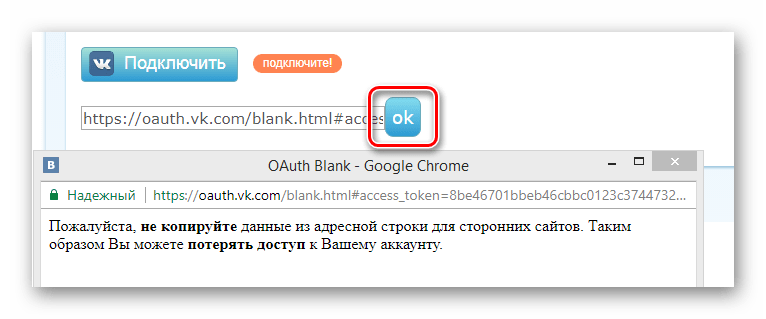
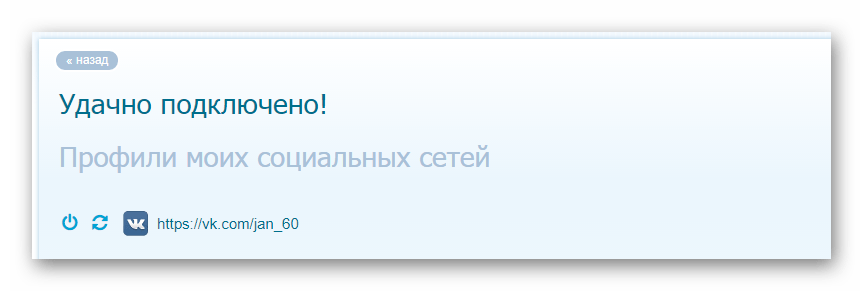
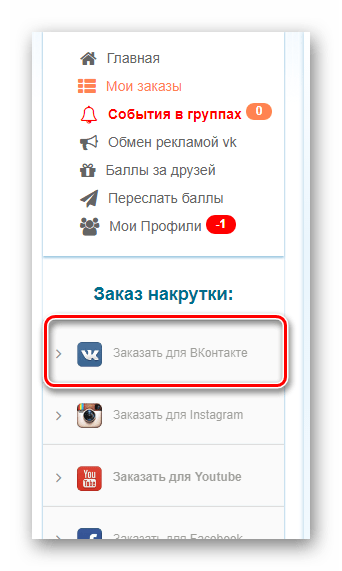
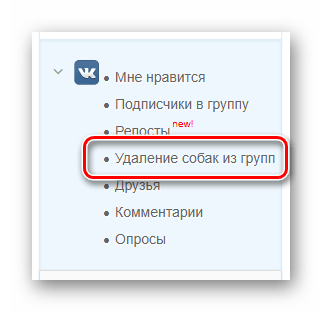
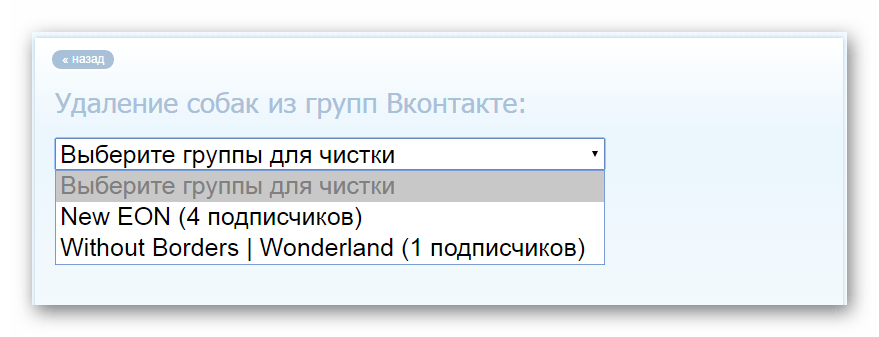
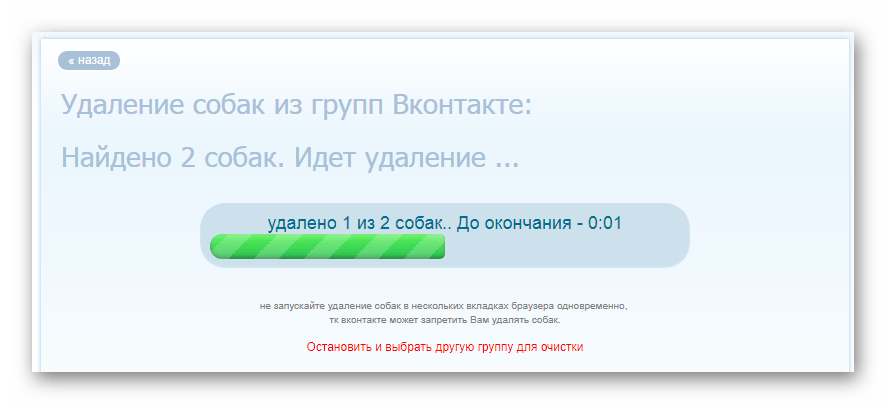
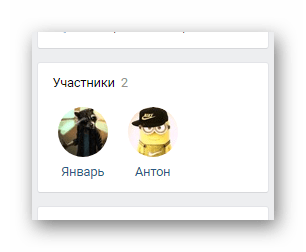








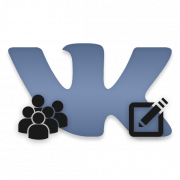
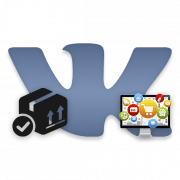

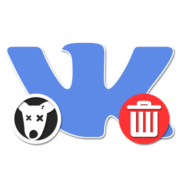
Реально помогло)Спасибо